iPad 和 iPhone 设备是出色的 Apple 设备。由于这些小工具使用类似的 Apple ID 并启用了“消息”设置,因此您会发现您的消息会发送到 iPad,但您不知道为什么。想知道如何取消 iPad 和 iPhone 短信的关联吗?放松。我们已经为您提供了保障。本指南提供了阻止短信发送到 iPad 的所有答案和更好的方法。继续阅读以了解如何断开 iPad 与 iPhone 消息的连接。
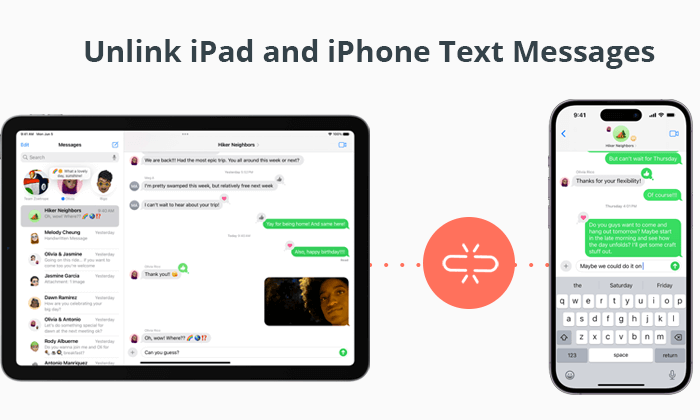
如果您同时拥有 iPad 和 iPhone 设备,您可能已经注意到它们收到相同的短信。尽管在 Apple 设备上共享消息很方便,但您可能仍然希望取消同步它们。以下是一些原因:
隐私目的:如果您与其他人共享您的 iPad,如果他们链接到 iPhone,他们将轻松阅读消息。这是一个隐私问题,因为他们可以通过消息获取敏感信息。
创建存储空间:取消链接 iPad 和 iPhone 消息的另一个原因是在 iPad 上创建空间,因为许多消息会占用大量空间。取消设备链接后,您将释放存储空间并使 iPad 运行得更快。
防止高数据使用量:在 iPhone 和 iPad 上接收消息可能会消耗您设备上的数据。如果您的数据套餐有限,最好取消手机之间的链接,以确保您只能在一台设备上收到短信。
如果您厌倦了在设备上接收短信,则应该了解如何阻止 iPhone 短信出现在 iPad 上。有几种方法可以在 iPhone 和 iPad 上取消消息链接。请在下面检查它们。
自iOS 11.4推出以来,苹果在iCloud中引入了消息功能,允许用户将文件备份到云端。启用此功能后,所有消息都将传输到 iCloud 并显示在链接到同一 iCloud 帐户的所有设备上。因此,要停止从 iPhone 向 iPad 共享消息的过程,您必须确保禁用 iCloud 消息功能。
要了解如何停止从 iPhone 向 iPad 共享消息,请按照以下步骤操作:
步骤 1. 前往“设置”页面,然后单击“您的姓名”选项。
步骤 2. 单击“iCloud”以禁用“消息”选项,以关闭 iPad 上的 iMessage,但不能关闭 iPhone。

了解更多:想要 取消同步您的 iPhone 和 iPad吗?本文将指导您如何操作。
启用短信转发功能后,您在 iPhone 上发送或接收的短信或彩信也会显示在 iPad 上。因此,如果您不希望 iPad 收到短信,则应关闭短信转发功能。
以下是执行此操作的步骤:
步骤 1. 前往 iPhone 上的“设置”,然后前往“消息”。
步骤2. 点击“短信转发”。现在,关闭 iPad 旁边的滑块。

可能会喜欢:以下是您可能喜欢的其他一些 iPhone 提示: 如何以 4 种有效方式将应用程序从 iPhone 同步到 iPad?
停止在 iPad 和 iPhone 设备之间共享消息的另一种方法是注销设备上的 iMessage。您可以按照以下步骤进行操作:
步骤 1. 打开 iPhone,然后前往“设置”和“消息”。单击“发送和接收”选项。

步骤2.点击“Apple ID”并选择“退出”。
步骤3.现在,在iPad上执行相同的操作:前往“设置”>“消息”>“发送和接收”>“Apple ID”>“注销”。
您还可以使用 Handoff 功能取消 iPad 与 iPhone 的链接。当您不想将 iPad 从 Apple ID 中删除但又想将其与 iPhone 分离时,此功能会派上用场。这样做可以防止手机无法传递短信或其他信息。
要关闭切换功能,请按照下列步骤操作:
步骤 1. 打开您的 iPhone/iPad,然后单击“设置”。
步骤 2. 单击“常规”并进入“AirPlay 和切换”。

步骤 3. 将滑块按钮向左转动以关闭接力功能。
同步短信很重要。然而,它也可能导致对更多设备存储和隐私的需求。如果存储空间是您最关心的问题,您应该将短信传输到计算机上。 Coolmuster iOS Assistant是选择性数据传输的最佳工具之一。 Coolmuster iOS Assistant是一款智能iOS数据管理器。它直接将短信、视频、音乐、笔记、联系人等从 iPhone 或 iPad 传输到计算机。您可以自由选择要导出的特定消息,而不会造成质量损失。
Coolmuster iOS Assistant的主要特点:
如何使用Coolmuster iOS Assistant将短信备份到计算机:
01下载并安装Coolmuster iOS Assistant 。启动它进入主界面。使用 USB 数据线插入您的iOS设备。

02该工具将识别您连接的设备,并且计算机上将出现一个弹出屏幕。点击“信任”选项并继续。

03点击主界面的“消息”文件夹,预览详细信息。选择要导出到您的电脑的短信,然后点击“导出”按钮。

通过遵循本指南中概述的步骤,您已经了解了如何取消从 iPhone 到 iPad 的消息同步,并朝着更有条理的数字体验迈出了一大步。您可以根据您的需要选择合适的方法来解决问题。但是,我们建议使用Coolmuster iOS Assistant将短信备份到计算机。它的易用性和安全性使其成为独一无二的产品。
相关文章:
在 PC 上获取 iPhone 消息的 4 种最佳方法 [已更新]